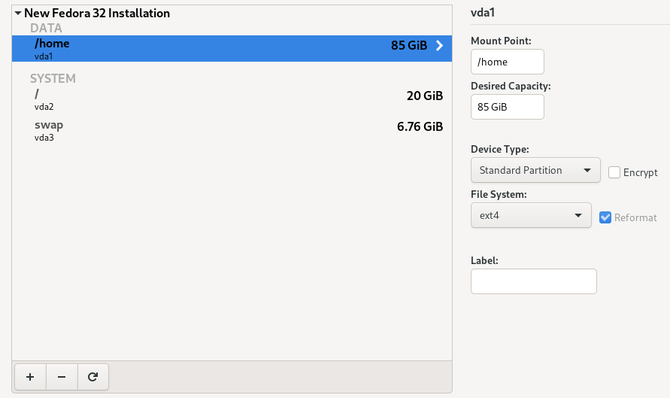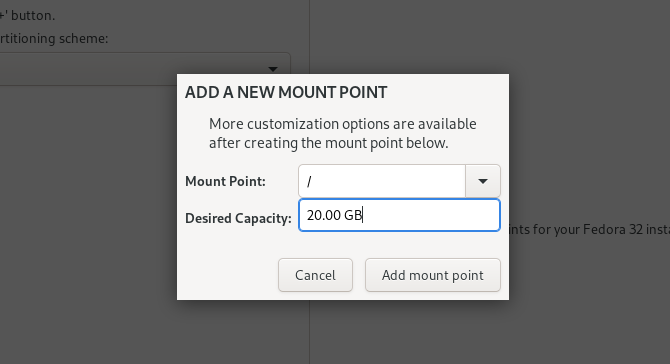- Как обновить или переключить дистрибутивы Linux без потери данных
- Как это работает?
- Создание отдельного домашнего раздела
- Меры предосторожности при переключении дистрибутивов Linux
- Linux уже установлен?
- Переключайте дистрибутивы Linux без потери данных
- Как грамотно сменить дистрибутив Linux, без потери ветки /home?
- 2 ответа 2
Как обновить или переключить дистрибутивы Linux без потери данных
Когда вы переключаете дистрибутивы Linux, стандартным способом действий является стирание всего на вашем компьютере. То же самое верно, если вы выполняете чистую установку обновления, чтобы избежать потенциальных осложнений.
Оказывается, на самом деле довольно легко выполнить чистую установку или изменить дистрибутивы Linux без потери данных. Вот что нужно сделать, чтобы вы все настроили независимо от вашей текущей ситуации.
Как это работает?
Что за магия позволяет вам хранить все ваши личные данные? Просто: отдельные разделы.
Всякий раз, когда вы переключаете дистрибутивы Linux, вы должны указать установщику, какую настройку раздела вы хотели бы иметь на своем жестком диске. Если Linux является единственной операционной системой на жестком диске, у вас, скорее всего, будет один или два раздела. Это включает в себя основной раздел, обычно отформатированный как ext4, который включает в себя операционную систему и все ваши данные.
Программы для Windows, мобильные приложения, игры — ВСЁ БЕСПЛАТНО, в нашем закрытом телеграмм канале — Подписывайтесь:)
По желанию, вы также можете иметь дополнительный раздел под названием раздел подкачки
, Это часть вашего жесткого диска, которая используется как пространство переполнения ОЗУ, а также место, где хранятся данные ОЗУ во время спящего режима.
Но у вас есть свобода создавать столько разделов, сколько вам нужно, и вы можете указать установщику, какие разделы следует использовать для каких папок.
Создание отдельного домашнего раздела
Если вы устали стирать данные при смене дистрибутивов Linux, вам нужно создать дополнительный раздел в формате ext4. Первый должен иметь «/» (корневая папка), подключенный к нему, а другой раздел должен иметь «/ home», подключенный к нему. Все ваши личные данные хранятся в папке «/ home», так что все ваши личные данные будут храниться во втором разделе.
Когда вы будете готовы сменить дистрибутив Linux или выполнить обновление, вы можете стереть первый раздел, содержащий операционную систему и установленные вами приложения. Однако второй раздел, содержащий все ваши личные файлы и настройки, может остаться без изменений.
Затем, когда вы выполняете новую установку Linux, вы можете сказать установщику переформатировать первый раздел (начать с нуля), но оставить второй раздел в покое и просто смонтировать его в «/ home». Затем все, что вам нужно сделать, это убедиться, что вы установили то же имя пользователя и пароль, что и раньше, и все должно вернуться к тому, что было.
Разделение разделов не мешает вам зашифровать диск
Единственное, что вам еще нужно сделать, это переустановить ваши приложения, но вам не придется перенастраивать многие из них, потому что их настройки были сохранены вместе с другими вашими личными файлами.
Меры предосторожности при переключении дистрибутивов Linux
Одним из потенциальных недостатков является то, что сохранение предыдущих настроек при переключении между дистрибутивами может привести к несовместимости. Например, хотя Fedora и Ubuntu оба используют GNOME в качестве бэкэнда рабочего стола по умолчанию, реализация Ubuntu сильно отличается, и настройки в Fedora могут стать неясными. Быть в курсе
Удостоверьтесь, что когда вы предоставляете пространство двум разделам, вы предоставляете каждому из них достаточно места. Если ваш первый корневой раздел очень маленький, вы не сможете установить очень много приложений. Если второй раздел слишком мал, у вас не будет много места для сохранения ваших личных файлов. Размеры раздела жесткие ограничения.
Я бы посоветовал предоставить вашему первому разделу не менее 15 или 20 ГБ свободного места, если вы не планируете устанавливать много приложений.
Если вы планируете установить много приложений или игр (которые занимают много места), вы можете использовать 50 ГБ. Геймеры должны посмотреть на игры, которые они заинтересованы в установке, и подсчитать, сколько места занимает каждая из них.
Если вы обнаружите, что размеры разделов не соответствуют вашим потребностям, вы можете изменить их размер, загрузившись в среду Live и запустив инструмент разбиения или используя командную строку
Linux уже установлен?
Если у вас уже установлена Linux и у вас есть все (включая вашу домашнюю папку) в одном разделе, не беспокойтесь. Это займет всего несколько шагов, чтобы достичь настройки, которая вам нужна. Шаги следующие:
- Загрузите ISO-образ Live-среды вашего любимого дистрибутива Linux и запишите его на CD / DVD или запишите на USB-накопитель.
- Загрузитесь в свои недавно созданные медиа. Используйте инструмент разметки, такой как GParted, чтобы изменить размер раздела ext4 до нужного вам размера.
- Используйте тот же инструмент, чтобы создать новый раздел ext4 в пустом пространстве, созданном путем изменения размера первого раздела. Запишите, что это за раздел. Он должен выглядеть как / dev / sdXY, где X — буква, обозначающая диск, а Y — число, обозначающее раздел. Примером является / dev / sda2.
- Смонтируйте оба раздела и скопируйте содержимое домашней папки в новый раздел. Убедитесь, что вы копируете все содержимое домашней папки, а не саму домашнюю папку. В противном случае, когда все будет сделано, все ваши вещи будут в «/ home / home / user», что не сработает.
- Теперь откройте терминал и выполните команду gksudo gedit, чтобы открыть текстовый редактор Gedit. Теперь используйте меню, чтобы открыть файл, расположенный в / etc / fstab в первом разделе.
- Добавьте следующую строку в конец файла: / dev / sdXY / home ext4 errors = remount-ro 0 1. Опять же, обязательно замените / dev / sdXY фактическим обозначением раздела.
- Сохраните его и перезапустите. Обязательно извлеките носитель среды Live, чтобы вернуться к обычной установке.
Переключайте дистрибутивы Linux без потери данных
Разница не будет очевидной, но ваши личные данные теперь будут находиться в отдельном разделе, который будет недоступен при переключении дистрибутивов или обновлении!
Разделение разделов предназначено не только для загрузчиков дистрибутивов или для уменьшения хлопот при обновлении до новой версии. Отдельный раздел может прийти на помощь, если вы загружаете обновления, которые оставляют ваш компьютер в состоянии, когда он не загружается. Просто переустановите версию Linux в корневом разделе, и вы сможете выполнять резервное копирование и запуск без необходимости выполнять резервное копирование и восстановление нескольких файлов.
Если вы чувствуете себя более смелым, чтобы опробовать другие версии Linux или рисковать, вот наш список пяти самых передовых дистрибутивов Linux
, Просто регулярно сохраняйте резервные копии своих личных данных, даже если они находятся в отдельном разделе.
Как грамотно сменить дистрибутив Linux, без потери ветки /home?
Здравствуйте. Давным давно, установил на свой ноутбук Ubuntu 14.04. С тех пор, репозитории устарели и, простой возможности обновления не стало. Кроме этого, у меня стоит 32 битная ОС, что затрудняет обновление некоторых программ (например, Google Chrome). Решил обновиться до последней версии, но на этот раз, Debian. Директорию /home я вынес в отдельный раздел. В итоге, у меня три раздела, а именно: / — sda1 /home — sda2 swap — sda3. Я хочу сохранить раздел /home, в надежде его примонтировать после установки debian. Вопрос заключается в учетных записях пользователей. Подумываю, оставить прежние учётки. Прошу совета по грамотному переходу на свежую версию ОС. Спасибо.
2 ответа 2
Я уже делал так. Всё прошло без проблем.
- Установил debian
- Примонтировал старый /home
- Прописал /home в /etc/fstab, чтобы он монтировался автоматом.
- Всё заработало само.
Но проблемы на самом деле возникнуть могут. В домашней директории приложения хранят свои настройки в скрытых папках и файлах (начинаются с точки). Так вот я на всякий случай оставил только те скрытые файлы и папки, в которых у меня есть какие-то мои настройки или другие данные, а остальные взял те, что достались мне со свежей системой.
Т.о. если эти скрытые файлы и папки бекапить, то даже если какие-то приложения будут вести себя некорректно от того, что встретили свои файлы от старых версий, будет шанс попробовать что-то исправить с ними.
Для того, чтобы брать файлы из того /home, который идёт со свежей системой, можно предварительно просто скопировать его куда-то во вне /home.
Для сохранения /home достаточно просто не забыть примонтировать его; установщик Debian предложит настроить точки монтирования.
Вопрос заключается в учетных записях пользователей. Подумываю, оставить прежние учётки.
Для сохранения учёток достаточно скопировать строчки с интересующими вас учётками из файлов /etc/passwd (здесь записаны UID, GID, домашняя папка и т.п.), /etc/shadow (здесь записан пароль) и /etc/group (отсюда нужно взять как минимум ту группу, GID которой прописан в passwd; как правило, она имеет имя, совпадающее с юзернеймом) из старой системы в новую.
Если в новой системе вы не будете создавать учёток при установке, то всё переносится простым дописыванием строк в этих файлах. Однако если дебиан заставит вас создать учётку, то копируемые юзернейм, UID, GID и названия групп могут оказаться заняты, и их нужно будет удалить (в принципе это тоже можно сделать простым удалением мешающихся строчек в ранее перечисленных файлах). Хотя если юзернейм, UID и GID свежесозданной учётки совпадут с таковыми из старой системы, то можно ничего не делать и ничего не переносить: всё и так заработает.
На заметку: если у вас единственная учётная запись, то скорее всего она будет иметь UID 1000 и GID 1000: многие линуксы начинают присваивание айдишников учёткам именно с этих значений.
Как вычитать юзернейм, UID и GID из файла passwd, можно узнать, например, здесь.